win7开始菜单搜索框搜不到文件怎么办 win7开始菜单里搜索不到文件处理方法
更新时间:2024-02-28 13:32:53作者:xinxin
我们在日常操作win7系统的时候,可以通过开始菜单中搜索框来进行搜索电脑存储的众多文件,然而最近有小伙伴却遇到了win7电脑中开始菜单搜索框总是搜索不到文件的情况,对此win7开始菜单搜索框搜不到文件怎么办呢?今天小编就给大家讲解的win7开始菜单里搜索不到文件处理方法。
推荐下载:win7ghost下载纯净版
具体方法:
1、按【win+R】快捷键打开运行。
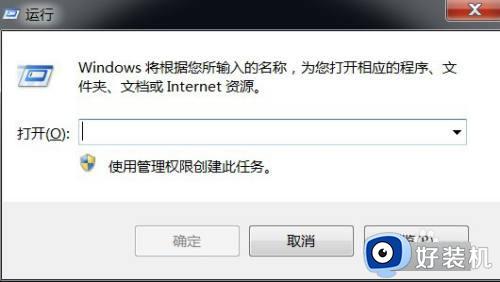
2、在运行输入框输入:control,点击【确定】。
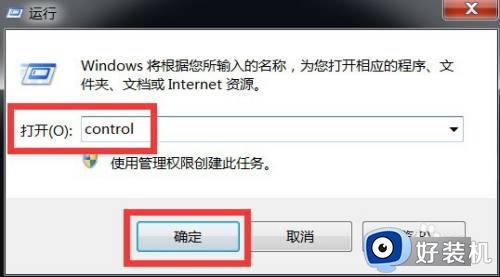
3、在控制面板里面,点击【程序和功能】。
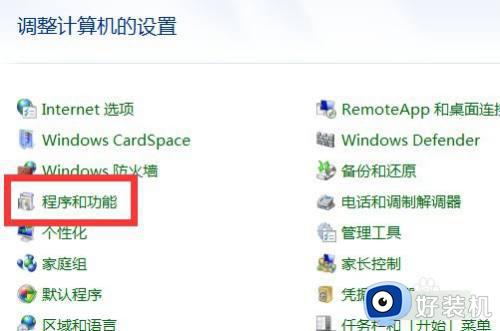
4、点击左侧的【打开或关闭Windows功能】。
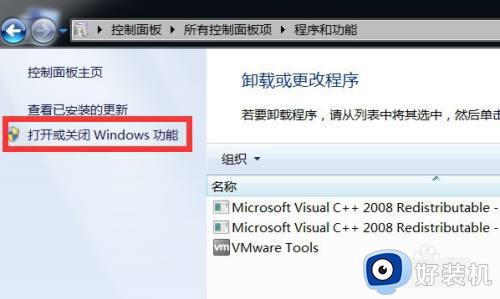
5、在列表找到【Windows Search】。
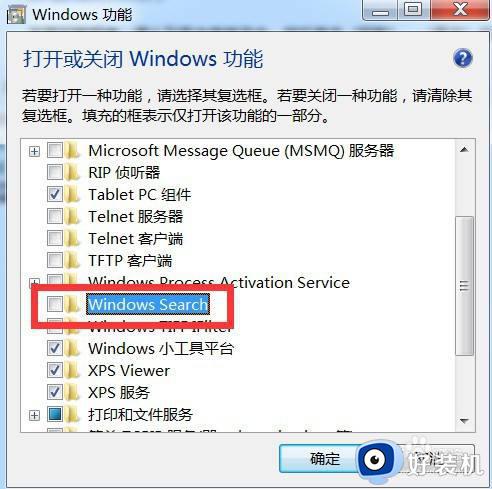
6、把【Windows Search】勾选上,点击【确定】。
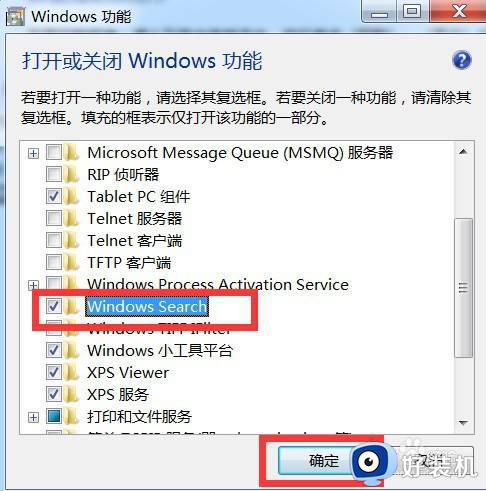
7、等待系统更改功能,然后重启电脑,就可以在搜索栏搜索文件了。
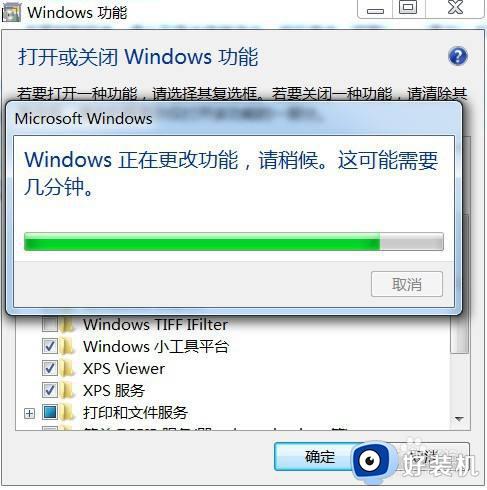
上述就是小编告诉大家的win7开始菜单里搜索不到文件处理方法了,碰到同样情况的朋友们赶紧参照小编的方法来处理吧,希望本文能够对大家有所帮助。
win7开始菜单搜索框搜不到文件怎么办 win7开始菜单里搜索不到文件处理方法相关教程
- win7任务栏搜索框怎么关闭 win7任务栏搜索框关闭方法
- win7搜索功能不见了怎么恢复 win7搜索框不见了怎么恢复
- win7运行快捷键是什么 win7打开运行的快捷键
- win7搜索文件名称总搜不到怎么办 win7搜索功能失效解决办法
- win7开始菜单不见了怎么办 win7开始菜单不见了怎么调出来
- win7我的电脑搜索记录怎么删除 win7如何删除文件搜索框里的记录
- win7电脑搜索功能搜不到文件怎么办 win7搜索栏搜不到文件解决方法
- win7清理此电脑搜索记录的方法 win7怎么删除我的电脑搜索历史
- win7老是搜索不到文件的解决方法 win7搜索不到文件怎么办
- win7电脑文件搜索记录怎么清除 win7电脑如何删除文件搜索记录
- win7怎么更改默认储存位置 win7修改电脑默认存储路径的方法
- win7怎么更改ip地址在哪里?win7如何手动设置ip地址
- win7怎么更改屏幕亮度 win7怎么调电脑屏幕亮度
- win7更改开机启动项设置在哪 win7修改开机启动项怎么设置
- win7更新失败还原更改请勿关闭计算机如何解决
- windows7怎么升级window11 win7升级到windows11系统的方法
win7教程推荐
- 1 win7怎么更改屏幕亮度 win7怎么调电脑屏幕亮度
- 2 win7共享打印机灰色无法勾选怎么办 win7共享打印机选项是灰色的处理方法
- 3 win7net framework 4.0安装未成功怎么办 win7安装net framework 4.0失败如何解决
- 4 win7电脑访问不了共享文件夹怎么办 win7无法访问共享文件夹处理方法
- 5 锁屏壁纸怎么更换win7?win7怎么换锁屏壁纸
- 6 win7电脑怎么连接宽带网络设置 win7台式电脑宽带连接步骤
- 7 win7怎么开机自动启动程序设置?win7电脑在哪里设置开机启动项目
- 8 win7怎么恢复上一次正确配置 win7如何把电脑还原到上次正确配置
- 9 win7怎么降低屏幕亮度 win7怎么调低电脑屏幕亮度
- 10 win7怎么换字体?win7修改字体的方法
